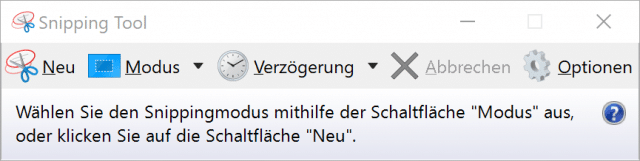Wer das Snipping Tool unter Windows 10 finden will, öffnet das Starmenü und gibt anschließend im Suchfeld das Stichwort Snipping Tool ein, um es zu finden und zu starten. Ein Klick auf „Neu“ in der Registerleiste ermöglicht die Aufnahme eines rechteckigen Bildausschnittes. Direkt daneben lassen sich weitere Modi auswählen: Freies Ausschneiden, Fenster ausschneiden, Vollbild ausschneiden.
Eine Registerkarte weiter findet sich „Verzögerung“. Dahinter verbirgt sich ein Verzögerungstimer, der es ermöglicht, verzögerte Bildschirmaufnahmen zu machen. Die Wahl besteht zwischen 1 bis 5 Sekunden.
Nach der Auswahl eines anderen Modus oder einer Verzögerung kann der Screenshot mit einem Klick auf die Schaltfläche „Neu“ gestartet werden. Nach der Auswahl der Aufnahmefläche bleiben bis zu fünf Sekunden Zeit, um letzte Änderungen vorzunehmen und beispielsweise ein Kontextmenü zu öffnen. Ist der Timer abgelaufen, erscheint erneut das Overlay des Snipping Tools, in dem die vorgenommene Aufnahme betrachtet und gespeichert werden kann.